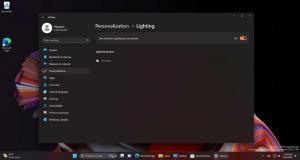Firefox arama motorunu kısayol tuşlarıyla değiştirin ve varsayılan olarak ayarlayın
Sürüm 34'ten bu yana Firefox, Arama alanının kullanıcı arayüzünü değiştirdi. Biz çoktan nasıl devre dışı bırakılacağını anlattı, ancak bu yazımda bunu nasıl verimli bir şekilde kullanabileceğinizi yazmak istiyorum. Herkes arama motorunu fareyle veya Tercihler'de nasıl değiştireceğini biliyor olsa da, birkaç tuşa basarak onu değiştirmenin başka bir hızlı ve kullanışlı yolu var.
Şahsen, Firefox 34'te uygulanan arama arayüzünün büyük bir hayranı değilim. Ancak, kısayol tuşlarına basarak arama motorunu anında değiştirmenize olanak tanıyan hoş bir özelliği vardır. Ayrıca, Tercihler'i ziyaret etmeden varsayılan arama motorunu bile değiştirebilirsiniz. İşte nasıl yapılabileceği.
Arama motorunu değiştir
Arama alanında, arama terimini girdiğinizde alt + Aşağı ok tuşlar klavyede birlikte. Bu, arama motoru simgesini fare ile tıklamak zorunda kalmadan anında arama motorunu değiştirecektir. kullanabilirsiniz alt + Aşağı ok ve alt + Yukarı ok arama motorları arasında geçiş yapmak için tuşlar:
Varsayılan Arama motorunu değiştirin
Yukarıdaki kısayola benzer şekilde, bunun yerine Ctrl + Aşağı ok ya da Ctrl + Yukarı ok Firefox'ta Arama alanındaki tuşları kullanarak, varsayılan arama motorunu anında ayarlayabilirsiniz. Arama bölmesinde odaklanmayacak, ancak Arama alanının altındaki satırda değiştiğini fark edeceksiniz: